- Instalace ovladače Huion se někdy zasekne kvůli konfliktu se stávajícími ovladači.
- V některých případech může tento problém způsobit váš antivirový software nebo jiné služby.
- Pokud se ovladač Huion neinstaluje, zkuste rozbalit ovladač a spustit instalační soubor.

XNAINSTALUJTE KLIKNUTÍM NA STAŽENÍ SOUBORU
- Stáhněte si Restoro PC Repair Tool který přichází s patentovanými technologiemi (patent k dispozici tady).
- Klikněte Začni skenovat najít problémy se systémem Windows 10, které by mohly způsobovat problémy s počítačem.
- Klikněte Spravit vše opravit problémy ovlivňující zabezpečení a výkon vašeho počítače
- Restoro byl stažen uživatelem 0 čtenáři tento měsíc.
Někteří uživatelé využívají grafické tablety Huion s počítači se systémem Windows 10. Mezi umělci a designéry jsou velmi oblíbené, protože jim umožňují snadněji vytvářet své umění.
Proces instalace se však může u některých uživatelů zaseknout při pokusu o instalaci ovladačů tabletu. To může být velký problém, protože nebudete moci tablet vůbec používat.
Není nic horšího než nepoužívat zcela nové zařízení, ale naštěstí existují způsoby, jak tento problém vyřešit a vrátit se ke kreslení.
Podle uživatelů se instalace ovladače Huion zasekla uprostřed procesu a v dnešním průvodci vám ukážeme, jak tento problém správně vyřešit.
Co mám použít ke kreslení – tablet nebo myš?
Pokud chcete dělat skici jako profesionál, tablet je obvykle lepší řešení. Nabízí přirozený vstup, podobný kreslení na papír, takže je pohodlnější.
Další výhodou je regulace tlaku, umožňující snadnou kontrolu tloušťky čar. To je možné i s myší, ale není to tak intuitivní.
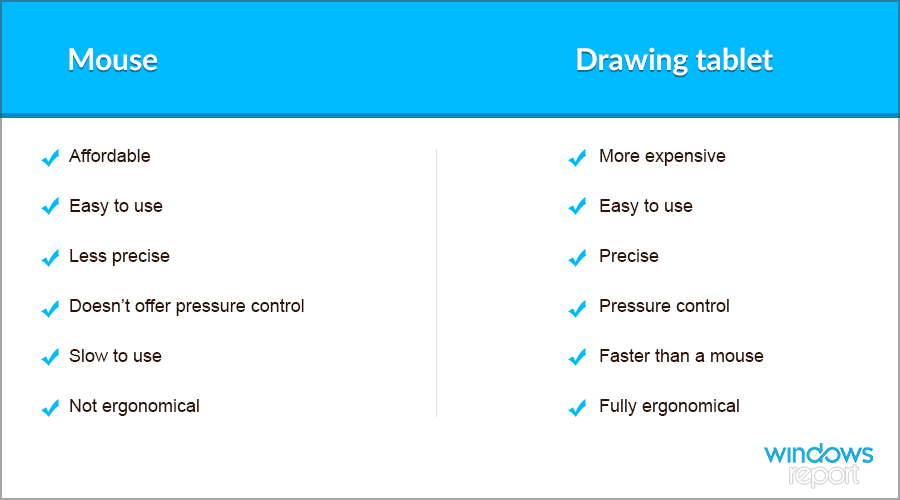
Hlavním problémem je cena, a i když jsou tablety na kreslení pohodlnější, jsou většinou dražší než myš. Pokud hledáte nové zařízení, určitě se podívejte na naše seznam včetně nejlepších tabletů na kreslení.
Jaký řídicí software funguje se zařízeními Huion?
Téměř všechny kreslící aplikace fungují s kreslícími tablety Huion. Pokud software podporuje vstup perem, měl by fungovat s jakýmkoli zařízením.
Tip odborníka: Některé problémy s PC je těžké řešit, zejména pokud jde o poškozená úložiště nebo chybějící soubory Windows. Pokud máte potíže s opravou chyby, váš systém může být částečně rozbitý. Doporučujeme nainstalovat Restoro, nástroj, který prohledá váš stroj a zjistí, v čem je chyba.
Klikněte zde stáhnout a začít opravovat.
Pro nejlepší kompatibilitu doporučujeme navštívit naše průvodce nejlepším softwarem pro kreslení pro tablety Huion. Všechny zde uvedené aplikace nabízejí skvělé funkce a stojí za to je vyzkoušet.
Co mohu dělat, když se instalace ovladače Huion zasekne?
1. Aktualizujte ovladače zařízení Huion
- Navštivte stránku pro stažení ovladače Huion.
- Vyberte svůj model ze seznamu a také operační systém. Nyní klikněte Předložit.

- Klikněte na Stažení tlačítko pro stažení ovladače.
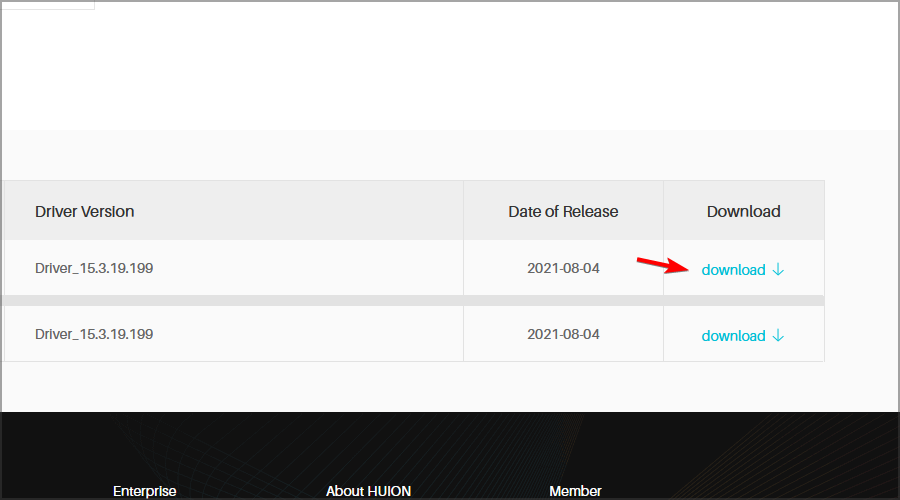
- Jakmile je ovladač stažen, zkuste jej znovu nainstalovat.
Li instalace ovladače Huion trvá věčnost, zkuste použít starší verzi ovladače. Případně můžete použít specializovaný software pro aktualizaci ovladačů jako např DriverFix pro rychlou aktualizaci ovladačů.
2. Odinstalujte ostatní ovladače grafického tabletu nainstalované v počítači
- lis Okna Klíč + Ra zadejte appwiz.cpl. lis Vstupte.

- Vyberte software grafického tabletu, který chcete odebrat.
- Klikněte na Odinstalovat možnost a Ano na jakékoli výzvy k potvrzení.
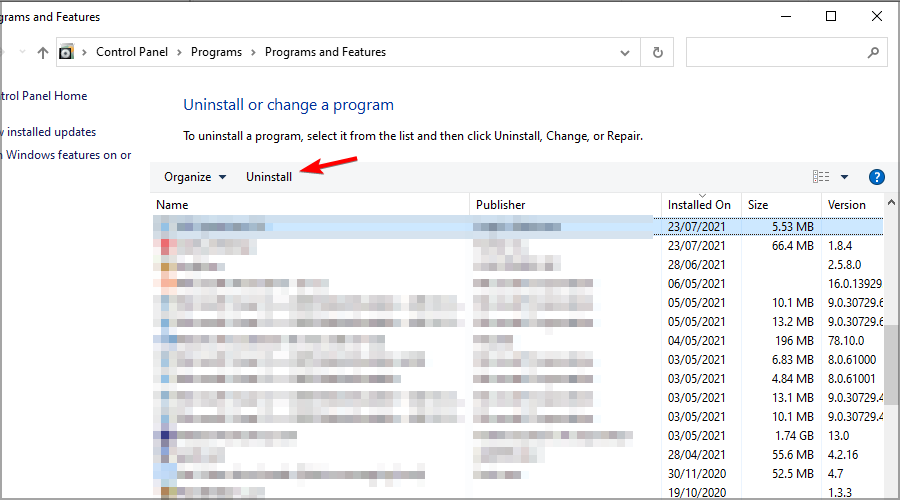
- Po odinstalování balíčku ovladače restartujte Windows 10.
Pokud Ovladač Huion se neinstaluje, můžete také použít odinstalační software a ujistěte se, že jsou ovladače zcela odstraněny.
3. Před instalací ovladače Huion vypněte antivirový software
- lis Okna Klíč + já otevřít Nastavení aplikace.
- Přejděte na Aktualizace a zabezpečení sekce.

- V levém podokně vyberte Zabezpečení systému Windows. V pravém podokně klikněte na Otevřete Zabezpečení systému Windows.
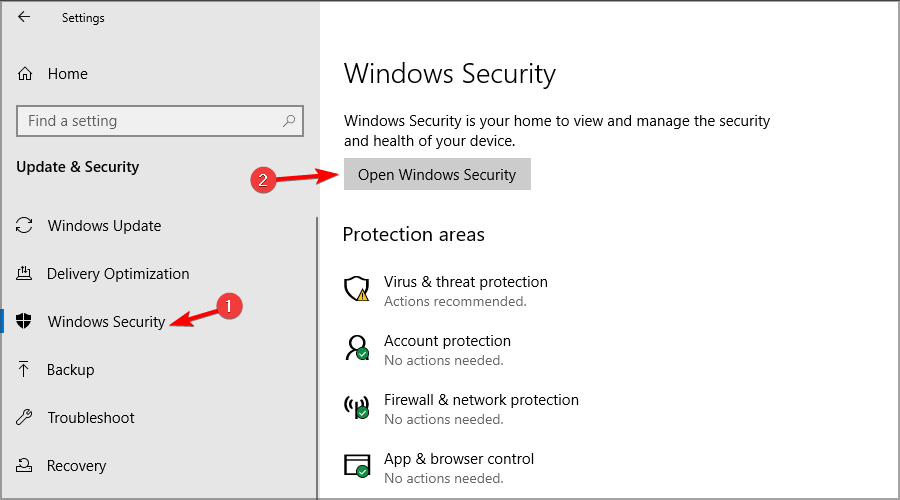
- Dále vyberte Ochrana před viry a hrozbami v levém panelu. V pravém podokně klikněte na Spravovat nastavení.

- Vypněte Ochrana v reálném čase volba.

- Také klikněte na Cloud poskytovaná ochrana možnost tuto funkci vypnout.
- Poté zkuste nainstalovat balíček ovladače Huion.
POZNÁMKA
Po instalaci ovladače Huion nezapomeňte znovu zapnout antivirový štít vašeho počítače.
4. Čisté spuštění systému Windows 10
- lis Okna Klíč + R a vstoupit msconfig. lis Vstupte.

- Klikněte na Selektivní spuštění přepínač a zrušte výběr Načíst spuštěnípoložky zaškrtávací políčko.
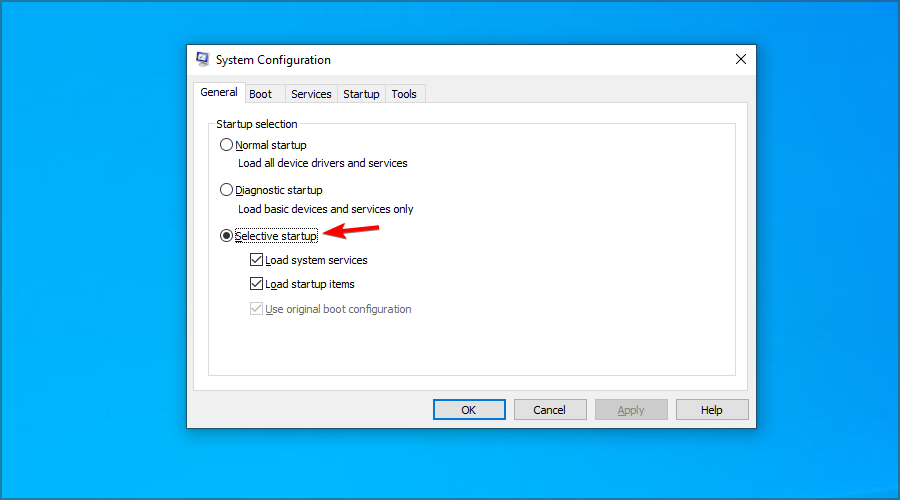
- Vybrat Načíst systémové služby a Použít původní konfiguraci spouštění zaškrtávací políčka, pokud již nejsou vybrána.
- Dále vyberte Služby na snímku přímo níže.
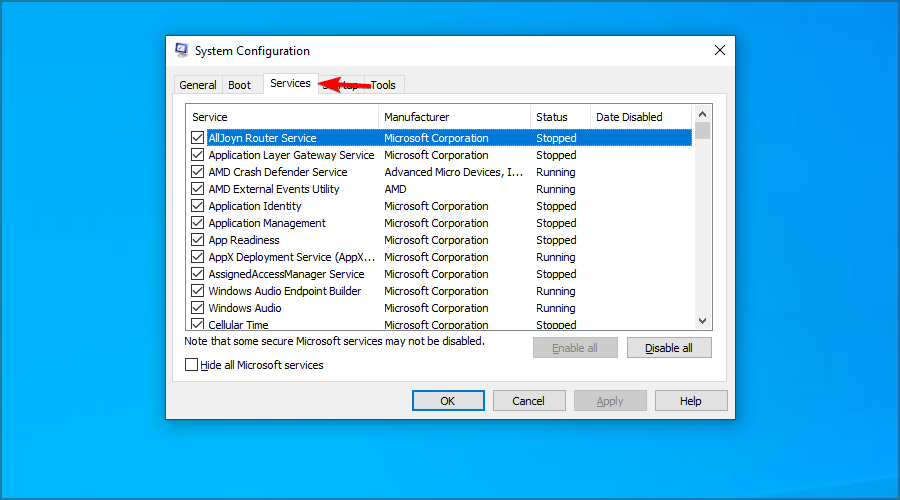
- Zkontrolovat Skryjte všechny služby Microsoftu a klikněte na Vypnout vše.

- zmáčkni Aplikovat a OK pro uložení nového nastavení konfigurace spouštění.
- Klikněte na Restartujte možnost v dialogovém okně, které se objeví, pro čisté spuštění počítače.

- Poté zkuste nainstalovat balíček ovladače Huion po čistém spuštění systému Windows 10.
Poté to můžete zkusit znovu aktualizujte ovladač tabletu Huion. Pokud je proces úspěšný, nezapomeňte povolit všechny spouštěcí aplikace, které jste dříve zakázali.
5. Ukončete proces příkazového procesoru Windows
- lis Ctrl + Posun + Esc začít Správce úloh.
- Klikněte Procesy pokud tato karta již není vybrána.

- Dvojklik Instalace/odinstalace (32bitová verze) rozšířit to.
- Vybrat Příkazový procesor Windows proces pro Nastavení/odinstalace Huion aplikace.
- zmáčkni Ukončit úkol tlačítko pro ukončení procesu. Poté může instalace ovladače Huion pokračovat a dokončit.

6. Před instalací ovladače rozbalte archiv Huion ZIP
- Klepněte pravým tlačítkem myši na soubor ZIP ovladače a vyberte Extrahujte vše.
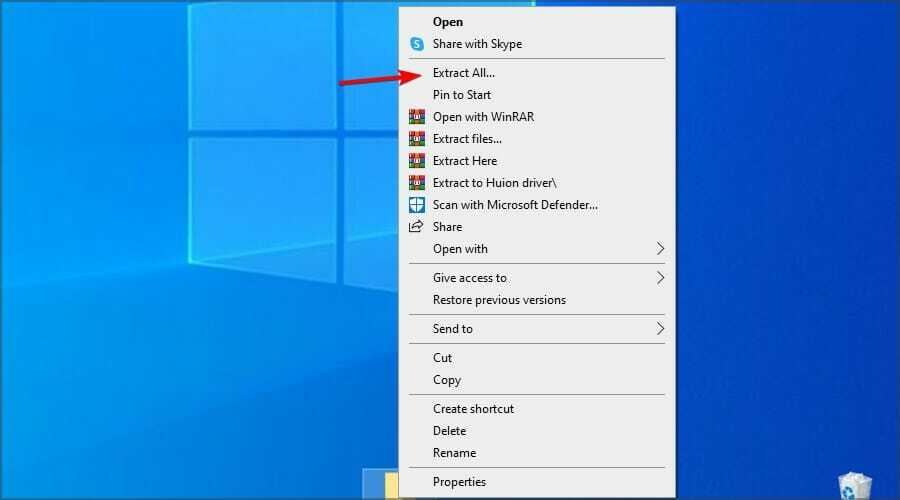
- Klikněte Procházet vyberte cestu pro extrahovanou složku.
- Vybrat Po dokončení zobrazit extrahované soubory zaškrtávací políčko.
- zmáčkni Výpis knoflík.
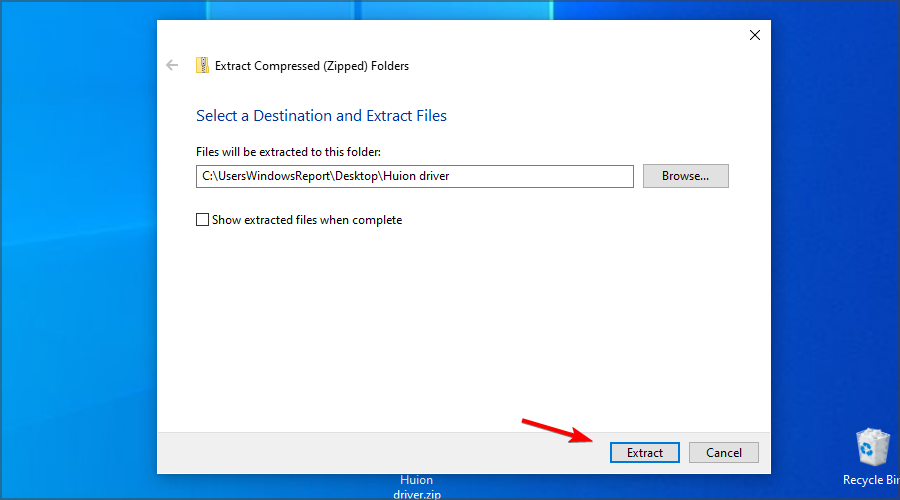
- Přejděte do adresáře pro extrakci a spusťte instalační soubor.
POZNÁMKA
Uživatelé hlásili problémy při pokusu o instalaci ovladače mimo výchozí instalační cestu, takže ji neměňte.
Jak odinstaluji ovladače tabletu?
- lis Okna Klíč + X a vyberte Správce zařízení ze seznamu.

- Vyhledejte v seznamu ovladač svého tabletu.
- Klikněte na něj pravým tlačítkem a vyberte Odinstalujte zařízení.

- Když se objeví potvrzovací dialog, zkontrolujte Odeberte software ovladače pro toto zařízení, Pokud je k dispozici. Klikněte na Odinstalovat potvrdit.
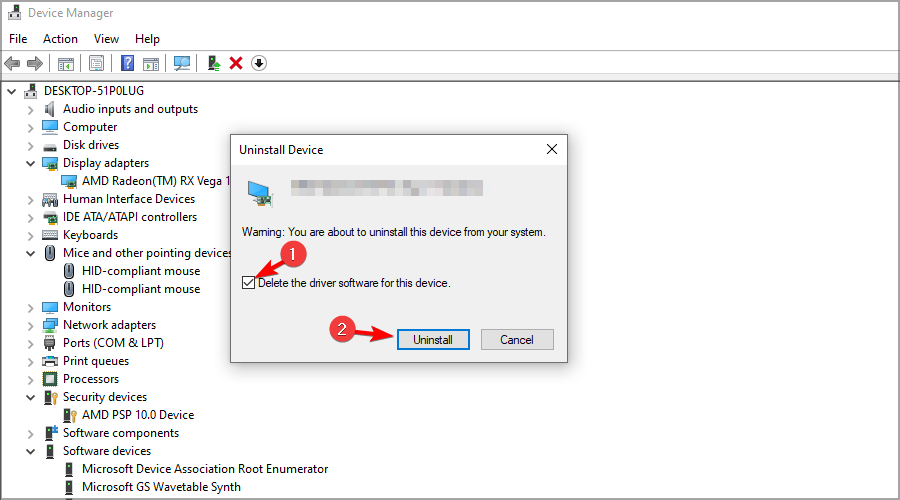
Jaké jsou požadavky na tablet Huion?
Tyto typy zařízení mají velmi skromné požadavky a měly by být schopny pracovat na jakémkoli počítači bez ohledu na jeho hardwarové specifikace.
Existuje pouze softwarový požadavek a k použití těchto tabletů na kreslení budete potřebovat alespoň Windows 7 nebo Mac OS 10.12.
Pokud Huion ovladače se nenainstalují, zkuste si stáhnout starší verzi přímo z webu výrobce. Kromě toho odstraňte všechny aplikace, které by jej mohly rušit.
Váš antivirus vám také může zabránit v instalaci nových zařízení, takže jej při pokusu o instalaci těchto ovladačů dočasně deaktivujte.
Našli jste nějaké jiné řešení tohoto problému? Neváhejte se o to s námi podělit v sekci komentářů níže.
 Stále máte problémy?Opravte je pomocí tohoto nástroje:
Stále máte problémy?Opravte je pomocí tohoto nástroje:
- Stáhněte si tento nástroj na opravu počítače hodnoceno jako skvělé na TrustPilot.com (stahování začíná na této stránce).
- Klikněte Začni skenovat najít problémy se systémem Windows, které by mohly způsobovat problémy s počítačem.
- Klikněte Spravit vše opravit problémy s patentovanými technologiemi (Exkluzivní sleva pro naše čtenáře).
Restoro byl stažen uživatelem 0 čtenáři tento měsíc.


